Геолокация на iPhone - одна из самых полезных функций, которая позволяет определить местоположение устройства. Это может быть полезно для поиска маршрутов, заказа такси, поиска ближайших магазинов и многих других задач. В этой статье мы расскажем, как включить геолокацию на iPhone и использовать ее для поиска.
Включение геолокации на iPhone происходит в несколько простых шагов. Сначала откройте настройки вашего устройства. Затем пролистайте список, пока не найдете раздел "Конфиденциальность". В этом разделе вы найдете пункт "Геолокация", который нужно выбрать.
После выбора пункта "Геолокация" вы увидите список приложений, которые могут использовать геолокацию. Здесь вы можете выбрать, какие приложения будут иметь доступ к этой функции, а какие - нет. Если вам нужна геолокация для поиска, убедитесь, что соответствующее приложение имеет доступ к геолокации.
Включение геолокации на iPhone: шаг за шагом инструкция
iPhone предоставляет удобную функцию геолокации, которая позволяет приложениям использовать информацию о вашем местоположении для различных целей, например, для поиска ближайших ресторанов, навигации или погодного прогноза. Если вы хотите включить геолокацию на iPhone, следуйте этой простой инструкции.
Шаг 1: Откройте "Настройки" на вашем iPhone.
Шаг 2: Пролистайте вниз и нажмите на "Конфиденциальность".
Шаг 3: В разделе "Конфиденциальность" найдите и нажмите на "Геолокация".
Шаг 4: Включите геолокацию, переключив кнопку в правильное положение.
Шаг 5: Если вы хотите установить геолокацию для конкретного приложения, пролистайте список приложений и выберите нужное.
Примечание: Возможно, у некоторых приложений уже будет установлено значение "Всегда" или "Никогда" для геолокации. Вы можете изменить это значение в зависимости от ваших предпочтений.
Теперь вы знаете, как включить геолокацию на iPhone. Не забывайте, что использование геолокации может повысить расход энергии устройства, поэтому выключайте ее для ненужных приложений, чтобы продлить время работы вашего iPhone.
Как настроить геолокацию в настройках iPhone
Чтобы использовать функцию геолокации на вашем iPhone, вам необходимо настроить соответствующие параметры. Следуйте этим простым шагам, чтобы включить геолокацию:
- Откройте "Настройки" на своем устройстве.
- Прокрутите вниз и найдите пункт "Конфиденциальность".
- В меню "Конфиденциальность" выберите "Службы геолокации".
- Переключите переключатель в верхней части экрана, чтобы включить геолокацию.
- На этом этапе вы можете выбрать, какие приложения будут иметь доступ к вашим данным геолокации. Вы можете разрешить доступ для всех приложений или выбрать только определенные приложения.
После выполнения этих шагов геолокация будет включена на вашем iPhone, и вы сможете использовать ее для различных задач, включая поиск и навигацию. Будьте осторожны при предоставлении доступа к данным геолокации для приложений, и выбирайте только надежные и проверенные.
Включение геолокации в приложениях на iPhone: что нужно знать
Включение геолокации в приложениях на iPhone – это простой процесс, который требует всего нескольких шагов. Вот что вам нужно знать:
- Перейдите в меню «Настройки» на вашем iPhone.
- Прокрутите вниз и выберите «Конфиденциальность».
- Выберите «Геолокация».
- Включите глобальную геолокацию, свайпнув переключатель вправо.
- Прокрутите вниз по списку приложений и выберите приложение, для которого хотите включить геолокацию.
- Выберите один из вариантов доступа к геолокации: «Никогда» (приложение не будет получать доступ к вашему местоположению), «Только во время использования приложения» (приложение будет получать доступ только когда вы его используете) или «Всегда» (приложение будет иметь постоянный доступ к вашему местоположению).
Несмотря на то, что включение геолокации в приложениях на iPhone может быть полезным, это также может быть причиной быстрого разряда батареи. Поэтому рекомендуется ограничивать доступ к геолокации только тем приложениям, которым это действительно необходимо. И не забывайте проверять настройки геолокации время от времени и отключать доступ к приложениям, которым вы уже не пользуетесь.
Как использовать геолокацию для поиска мест и услуг

Геолокация на iPhone позволяет использовать информацию о вашем местоположении для поиска мест и услуг. Это особенно полезно, когда вы ищете ближайшие рестораны, магазины или аптеки.
Чтобы использовать геолокацию для поиска мест и услуг, выполните следующие шаги:
- Убедитесь, что геолокация включена на вашем iPhone. Для этого откройте настройки и найдите раздел "Конфиденциальность". В этом разделе выберите "Локация" и убедитесь, что для приложений установлено разрешение на использование геолокации.
- Откройте приложение, которое поддерживает геолокацию для поиска. Например, это может быть приложение для поиска ресторанов или карты.
- Введите запрос поиска, например "рестораны" или "магазины".
- Нажмите на кнопку поиска или введите название конкретного места, которое вас интересует.
- Приложение отобразит результаты поиска в соответствии с вашим текущим местоположением. Вы сможете увидеть ближайшие места, их адреса и расстояние до них.
Кроме того, вы можете использовать геолокацию для навигации. В приложении карт вы можете ввести пункт назначения, и оно построит маршрут от вашего текущего местоположения.
Пользуйтесь геолокацией на iPhone, чтобы быстро найти нужные места и услуги в вашем окружении!
Как использовать геолокацию в мессенджерах и социальных сетях на iPhone
Геолокация на iPhone позволяет использовать различные сервисы мессенджеров и социальных сетей с учетом вашего местоположения. Это полезная функция, которая помогает делиться своим местоположением с друзьями и находить интересные места поблизости.
1. Включите геолокацию на вашем iPhone, следуя предыдущей инструкции.
2. Откройте мессенджер или социальную сеть, в которой вы хотите использовать геолокацию.
3. В настройках приложения найдите раздел "Местоположение" или "Геолокация". В большинстве приложений он находится в разделе "Приватность".
4. Включите опцию "Разрешить доступ к моему местоположению" или аналогичную функцию, если она доступна.
5. Некоторые приложения могут предложить выбрать режим использования геолокации: всегда включен, только во время использования приложения или никогда. Выберите наиболее удобный для вас вариант.
6. Сохраните изменения и закройте настройки приложения. Теперь вы можете использовать геолокацию в мессенджерах и социальных сетях на iPhone.
Примечание: Некоторые приложения могут требовать дополнительных разрешений для использования геолокации. Если вы столкнулись с такими требованиями, следуйте инструкциям приложения.
Преимущества использования геолокации на iPhone
1. Навигация: С помощью геолокации на iPhone можно легко и быстро найти путь к нужной точке на карте. Вы можете использовать приложения для навигации, которые определят ваше местоположение и покажут кратчайший путь к выбранному месту. | 2. Поиск мест: Геолокация позволяет легко найти ближайшие к вам рестораны, магазины, банкоматы и другие объекты с учетом вашего текущего местоположения. Вы можете использовать приложения для поиска мест, которые предложат вам наиболее подходящие варианты. |
3. Деловые встречи: С геолокацией на iPhone вы можете быстро и удобно находить места для деловых встреч. Не нужно тратить время на поиск адреса, просто введите место назначения в приложении и оно покажет вам подробную информацию о маршруте и расстоянии. | 4. Безопасность: Если вам потребуется помощь в экстренной ситуации или вы потерялись, геолокация на iPhone может спасти вас. Вы сможете быстро и точно сообщить свое местоположение службе спасения или близким людям, чтобы они смогли найти вас и оказать поддержку. |
5. Деловые поездки: Если вы часто ездите в командировки или путешествуете по городам, геолокация на iPhone станет незаменимым инструментом. Вы всегда будете знать свое местоположение и сможете легко ориентироваться в незнакомых местах. |
Использование геолокации на iPhone не только упрощает повседневную жизнь, но и помогает сэкономить время и энергию. Теперь вы можете быть уверены, что всегда найдете нужное место и не потеряетесь в незнакомом городе.
Распространенные проблемы с геолокацией на iPhone и их решения
Владельцы iPhone иногда могут столкнуться с проблемами использования геолокации на своих устройствах. В этом разделе мы рассмотрим некоторые из наиболее распространенных проблем и предложим решения для их устранения.
| Проблема | Решение |
|---|---|
| Геолокация не включена в настройках | Перейдите в раздел "Настройки" на вашем iPhone, найдите "Конфиденциальность" и выберите "Геолокация". Убедитесь, что геолокация включена для нужного приложения. |
| Отсутствие доступа к геолокации в приложении | Проверьте настройки каждого приложения, которое требует использования геолокации. Убедитесь, что приложению предоставлен доступ к геолокации и что разрешение на использование геолокации установлено на "Всегда" или "При использовании приложения". |
| Слабый сигнал GPS | В случае слабого сигнала GPS попробуйте выйти на открытое пространство или приблизиться к окну. Избегайте использования геолокации внутри помещений или вблизи высоких зданий, так как это может приводить к нестабильной работе геолокации. |
| Неисправности или ошибка в приложении | Если проблема с геолокацией возникает только в определенном приложении, попробуйте перезапустить приложение или обновить его до последней версии. Если проблема продолжается, обратитесь к разработчику приложения для получения дополнительной помощи. |
| Неисправность геолокации на самом устройстве | В некоторых случаях проблема с геолокацией может быть связана с неисправностью самого устройства. Попробуйте перезагрузить iPhone или сбросить настройки сети. Если проблема не устраняется, обратитесь в сервисный центр Apple для дальнейшей диагностики и ремонта. |
Устранение проблем с геолокацией на iPhone может быть достаточно простым, если следовать указанным выше решениям. В случае, если проблема сохраняется, рекомендуется обратиться за помощью к профессионалам или на форумы поддержки Apple для более подробной инструкции или решения проблемы.
Как управлять доступом к геолокации в приложениях на iPhone
Настройка и управление доступом к геолокации в приложениях на iPhone может быть полезным для обеспечения конфиденциальности и безопасности данных. Вы можете регулировать, какие приложения имеют доступ к вашей геолокации, и в какой момент времени они могут ее использовать.
Чтобы управлять доступом к геолокации в приложениях на iPhone:
| Шаги | Инструкции |
|---|---|
| Шаг 1 | Откройте "Настройки" на своем iPhone. |
| Шаг 2 | Прокрутите вниз и выберите "Конфиденциальность". |
| Шаг 3 | Выберите "Геолокация". |
| Шаг 4 | Здесь вы увидите список всех установленных приложений, которые запрашивают доступ к вашей геолокации. |
| Шаг 5 | Выберите приложение, чтобы изменить его доступ к геолокации. |
| Шаг 6 | Выберите одну из опций доступа к геолокации: "Никогда", "При использовании приложения" или "Всегда". |
Выбор опции "Никогда" позволит приложению не иметь доступ к вашей геолокации вообще. Опция "При использовании приложения" предоставляет доступ к геолокации только во время использования приложения. Опция "Всегда" дает приложению доступ к вашей геолокации в любое время.
Управление доступом к геолокации в приложениях на iPhone может быть полезной функцией для обеспечения безопасности и конфиденциальности ваших данных. Вы можете выбирать, какие приложения могут использовать вашу геолокацию, а какие - нет.
Влияние активации геолокации на продолжительность работы аккумулятора iPhone
Активация геолокации на iPhone позволяет использовать разнообразные сервисы и приложения, которые зависят от информации о местоположении пользователя. Однако, включение данной функции может сказаться на времени работы аккумулятора устройства.
При активации геолокации, iPhone начинает постоянно определять местоположение пользователя. Для этого используются различные методы, такие как GPS, Wi-Fi и сотовая связь. Все эти методы требуют дополнительной работы от устройства, что негативно сказывается на энергопотреблении.
Точность определения местоположения также влияет на продолжительность работы аккумулятора. Если выбрана наивысшая точность (использование GPS и Wi-Fi), то это требует большого количества энергии. Если же выбран режим средней или низкой точности (только сотовая связь), то потребление энергии будет ниже.
Кроме того, активированная геолокация может влиять на работу других приложений, особенно тех, которые требуют получения информации о местоположении пользователя. Такие приложения могут активно использовать GPS или сеть Wi-Fi, что увеличивает энергопотребление и сокращает время автономной работы iPhone.
| Режим точности геолокации | Время работы аккумулятора |
|---|---|
| Высокая | Сокращается до 4-6 часов |
| Средняя | Около 8-10 часов |
| Низкая | До 12 часов |
Чтобы увеличить время работы аккумулятора iPhone при активированной геолокации, можно учесть несколько рекомендаций. В первую очередь, стоит использовать режим средней или низкой точности, если он подходит для целей использования устройства. Также стоит отключать геолокацию для приложений, которым она не требуется или использовать эту функцию только при необходимости.
В целом, активация геолокации на iPhone может сократить время автономной работы устройства. Однако, правильным использованием и учетом режима точности можно увеличить время работы аккумулятора и получать все преимущества от использования геолокации на устройстве.
Взаимодействие геолокации и других функций iPhone: совместимость и ограничения
Однако, не все функции iPhone могут полноценно взаимодействовать с геолокацией. Например, камера iPhone может использовать геолокацию для добавления геотегов к фотографиям, чтобы показать место и дату съемки. Также, геолокация может быть использована для указания места встречи на картах или для получения метеоинформации в определенном месте.
Однако, есть некоторые ограничения и совместимость функций геолокации с другими возможностями iPhone. Например, использование геолокации может сильно сказаться на расходе заряда батареи, поэтому аккумулятор может быстрее разрядиться, особенно при активном использовании геолокации в фоновом режиме.
Кроме того, некоторые функции, такие как Siri или Центр уведомлений, будут использовать геолокацию для предоставления вам наиболее актуальной информации, основанной на вашем текущем местоположении.
Некоторые приложения и службы могут также запросить доступ к вашей геолокации, что может быть полезно для предоставления персонализированных рекомендаций на основе вашего местоположения. Однако, важно быть осторожным при предоставлении доступа к вашей геолокации, чтобы не стать жертвой нежелательного сбора или использования данных о местоположении.
В целом, геолокация на iPhone - это мощный инструмент, который может значительно улучшить опыт использования различных функций и приложений. Однако, важно быть осторожным и осознавать ограничения и совместимость геолокации с другими функциями вашего iPhone.